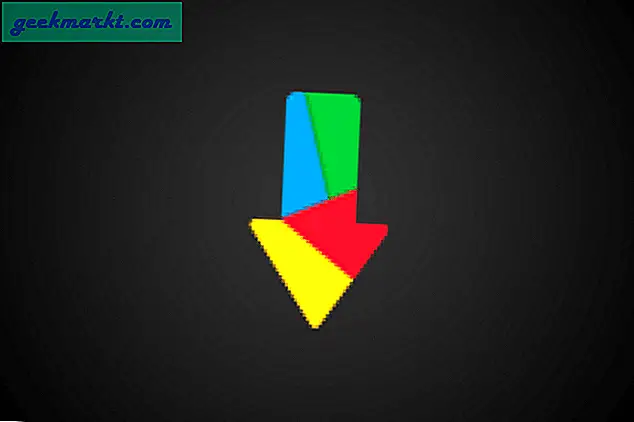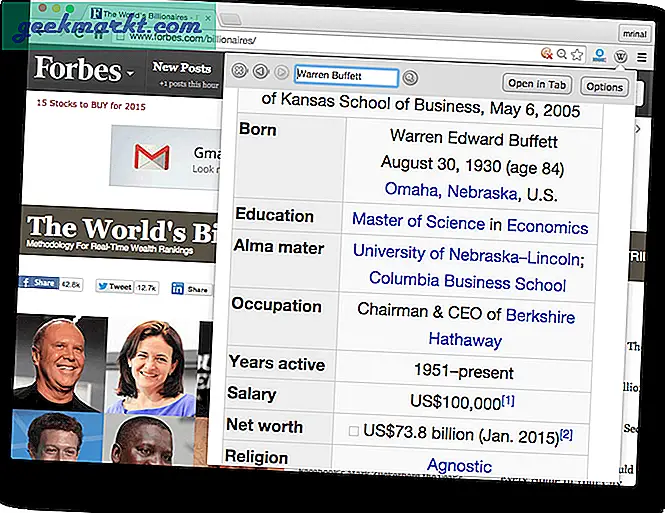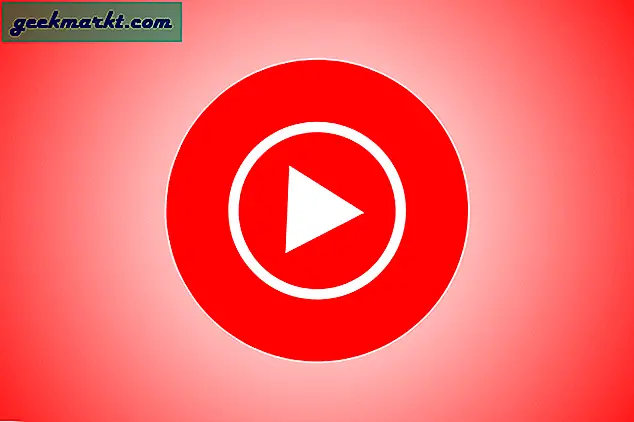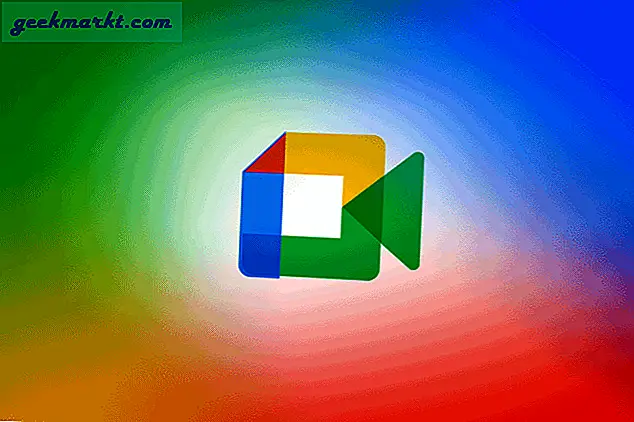Küçük işletme web sitelerini yöneten biri olarak, doğal olarak tasarım ve renk kullanımıyla ilgileniyorum. Eskiden kullandığım bir araç Adobe Kuler idi. Renk düzenleri oluşturmanıza ve Adobe topluluğuyla paylaşmanıza izin veren bir iPhone ve Android uygulamasıydı. Şimdi Adobe Kuler Adobe Color CC denir.
Görünüşe göre, Adobe Kuler bir süre önce yeniden adlandırıldı, bu da en son ne zaman kullanıldığımı gösteriyor. Yeni Adobe Color CC, Adobe'nin InDesign CC, Acrobat CC ve benzeri gibi diğer ürünleri ile uyumlu hale getiriyor. Görünüşe göre bir iOS ve Android Kuler uygulaması olarak kullanılıyordu ancak bir Color CC sürümü görünmüyor.
Rengin önemi
Renk, tasarımın nasıl elde edildiğine dair gerçek bir psikolojik etkiye sahip olduğu için tasarımın inanılmaz derecede önemli bir yönüdür. Çok sayıda çalışma farklı renklerin gözlemcideki farklı tepkileri nasıl yasa dışı bıraktığını göstermiştir. Bu da, bu kadar çok düşünce ve çabanın renk kullanımına neden olmasının bir nedenidir.
Daha fazla bilgi edinmek istiyorsanız, Pazarlama ve Markalaşmada Renk Psikolojisine göz atın…
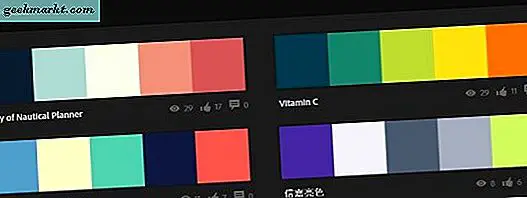
Adobe Color CC
Adobe Color CC, kalbin içeriğine renkle deneyebileceğiniz çevrimiçi bir web uygulamasıdır. Diğer Adobe ürünlerini kullanıyorsanız, kullanışlı olan bir masaüstü sürümü de vardır. Aksi takdirde Adobe Color CC web sitesi oldukça iyi.
Kullanım kolaylığı
Diğer Adobe ürünleriyle tanıyorsanız Adobe Color CC tamamen marka üzerindedir. Tasarım, düz ve basit bir şeylerin merkezinde sıkıca kullanılabilir. Temel fikir, sayfanın ön ve geniş renk tekerleği, örnekler, kaydırıcılar ve bazı renk kurallarından taviz veren merkezidir.
Yeni renkleri oluşturmak, diğer kişilerin renk düzenlerini görüntülemek, yüklenen bir görüntüden şema yapmak ve daha fazlasını yapmak için renk tekerleğini elle sürükleyebilirsiniz. Her tasarımcının kullanması gereken çok güçlü bir web uygulaması. Adobe ürünleri konusunda çok lirik olmama eğilimindeyim çünkü çok pahalılar ama Adobe Color CC özgür ve ne yaptığı konusunda çok iyi.
Renk CC ile bir şema yapın
Yani birisi benim gibi sanatsal yetenekleri olmayan bir plan oluşturabilir mi? Tabi ki yapabilirsin.
Başlamak için renk tekerleğindeki beyaz dairelerden birini seçin. Beğendiğiniz bir sesi bulana kadar tekerleğin etrafında sürükleyin. Renk Kuralı'nda ayarladığınıza bağlı olarak, diğer dört renk, renk seçiminizi tamamlayacak veya kontrast oluşturacak şekilde hareket edecektir. Bu bölüm çok kolay ve kendi başına oldukça eğlencelidir.
Monokromatik kural, tekerlek üzerinde seçtiğiniz renge benzer bir ton ve derinliğe sahip dört renk oluşturur. Triad, çarkı üç bölmeye ayırır ve kontrast oluşturan beş rengi sunar ancak yine de birlikte çalışır. Tamamlayıcı renkler arasındaki boşluğu genişletir ancak birlikte iyi çalışacak olanları seçer.
Bileşik kuralları tamamlayıcı renkler bulmada başarılıdır. Shades, birincil seçiminizin dört tamamlayıcı tonunu seçer ve Custom, beş kaydırıcıyı istediğiniz yerde tekerleğe taşımanıza olanak tanır.
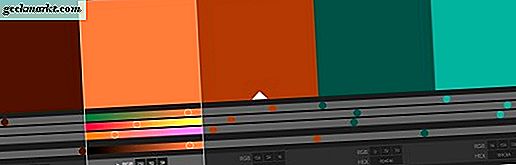
Yönetime kaydır
Renk tekerleği, ihtiyaçlarınız için mükemmel renk şemasını seçmeniz için yeterli değilse, neredeyse sonsuz özelleştirme için renk örneklerinin altındaki sürgüleri de vardır.
Vurgulamak için bir renk örneğini tıklayın ve altındaki değerler gösterilecektir. RGB'nin üç renk çubuğunu ve her birinde beyaz bir daireyle parlaklıklardan birini göreceksiniz. Değeri ve parlaklığı değiştirmek için bu daireyi sola veya sağa sürükleyin. Yalnızca tek renk örneğini değiştirir, böylece planınızı bozabilir, ancak doğru olan bir şey yaratmak için sınırsız özgürlük sunar.
Renk CC'yi keşfedin
Color CC web sitesindeki Explore menüsü gerçekten çok ilginç. İlham arayan veya renk şeması isteyen herkes için özellikle yararlıdır. En popüler, Tümü, En çok kullanılan, Rasgele'yi ve ardından her biri için bazı zaman ayarlarını seçebilirsiniz. Sitenin geri dönüşü, yaratıcı meyve sularının akmasını sağlayan renk şemalarıyla dolu bir sayfadır.
Renk şemaları hayal edebileceğiniz gibi çok ve çeşitlidir. Her renk, ruh hali, ton ve derinliği kapsayan yüzlerce düzen vardır. Beğendiğiniz bir şema görürseniz, imleci üzerine getirin ve bilgi seçin. Çok daha büyük bir versiyonunu görebileceğiniz kendi sayfasına yönlendirildiniz. Tam ekran yapmak için renk örneğini bir kez tıklayın.
Sağ tarafta Eylemler menüsü. Burada kayıt yaptırabilir veya Adobe ID'nizle giriş yaparsanız, bir kopyasını paylaşır veya düzenlerseniz (Beğen) burada kendi kütüphanenize kaydedebilirsiniz. Bir planın bir kopyasını düzenleme yeteneği, daha sanatsal olarak eğimli olması için muhtemelen yararlıdır.
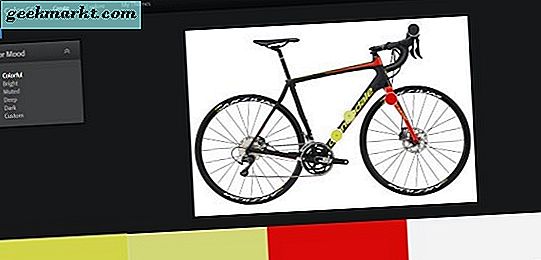
Adobe Color CC'deki bir görüntüden renk şeması oluşturma
Bir görüntüden bir plan oluşturmak ne kadar basit olduğunu görmek istedim. Birkaç parlak renk içerdiğinden bisikletimin bir resmini yükledim ve sitenin bunu nasıl ele aldığını görmek istedim. Gördüğünüz gibi, iyi yaptı. Yeşil rengi, kırmızı ve kömür çerçevesini seçti.
Soldaki Renk Mood menüsünü seçmek, Parlak, Sessiz, Koyu, Koyu veya Özel bir ayar da dahil olmak üzere temadaki varyasyonları keşfetmemi sağladı. Her bir ayar için Adobe Color CC tarafından seçilen renkler spot edildi. Benim gibi biri yapabilirse, herkes yapabilir!
Şemalarınızı tasarımda kullanma
Adobe Color CC, istediğiniz gibi kullanabileceğiniz her renk seçiminin RGB değerlerini gösterir. Bununla birlikte, Illustrator, Photoshop veya başka bir Adobe ürünü kullanıyorsanız, şemayı doğrudan kullanabilirsiniz.
Düzeni oluştururken Adobe ID'nizle oturum açtığınız sürece, uygun gördüğünüz şekilde başka bir Adobe ürünü içinde kullanabilirsiniz. Örneğin, Illustrator'da, Pencere'yi ve ardından Renk Temaları'nı seçin. Doğrudan kullanabilmeniz için Adobe Color CC'den kaydedilmiş seçimleriniz temalar penceresinde otomatik olarak görünmelidir. Sadece Illustrator'a kaydetmek ve oradan gitmek için renk örnekleri ekleyin.
Adobe Color CC, her türden tasarımcı için harika bir kaynaktır. Adobe Color CC'nin kullanım kolaylığı ve güçlü sadeliğine yaklaşan başka hiçbir uygulama bilmiyorum. Başka bir Adobe ürününüz olmasa bile kullanımı ücretsiz olduğu düşünüldüğünde, bunun harika bir kaynak olduğunu düşünüyorum!